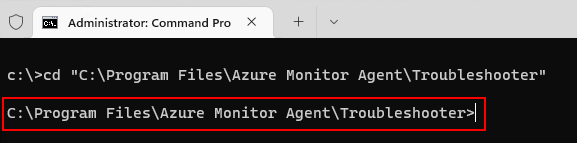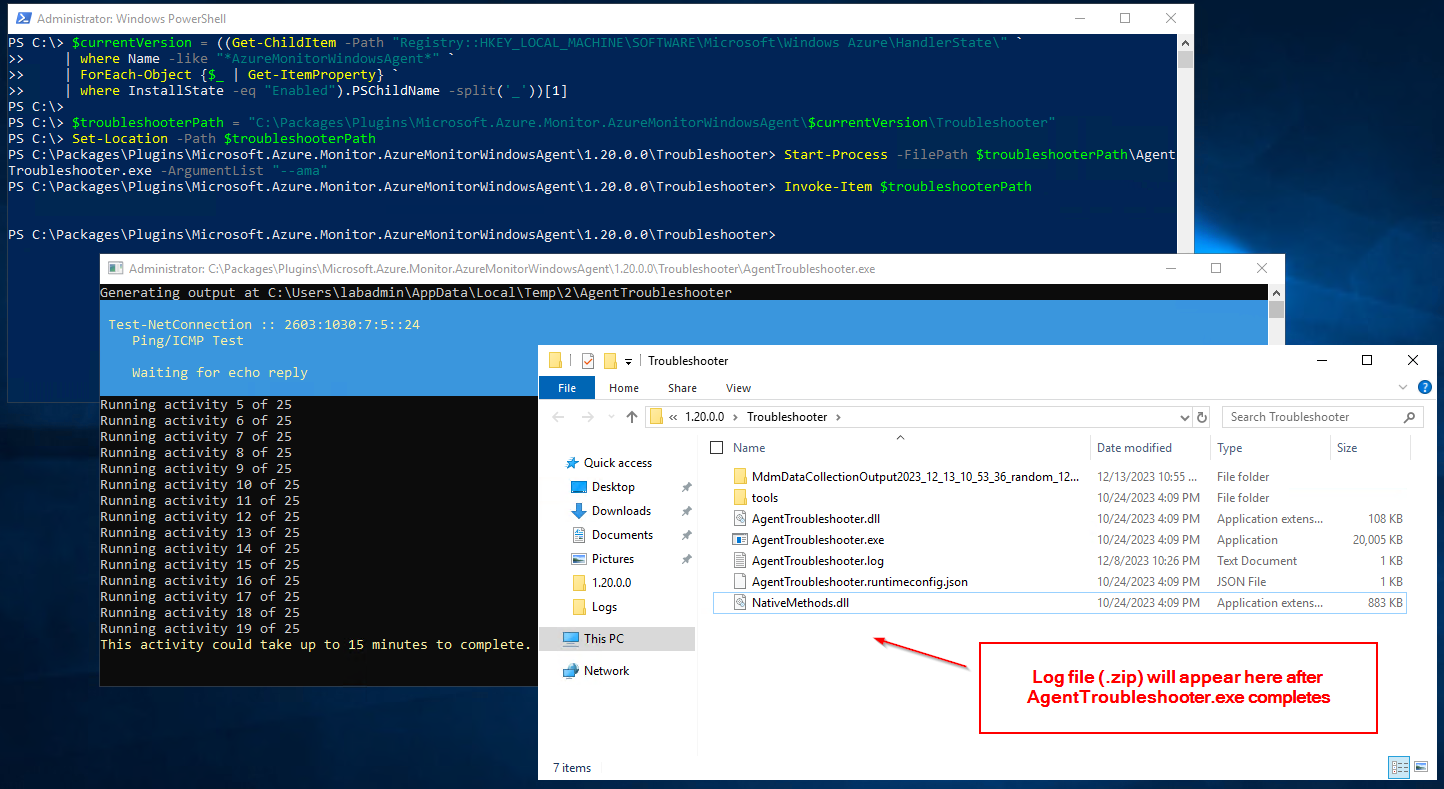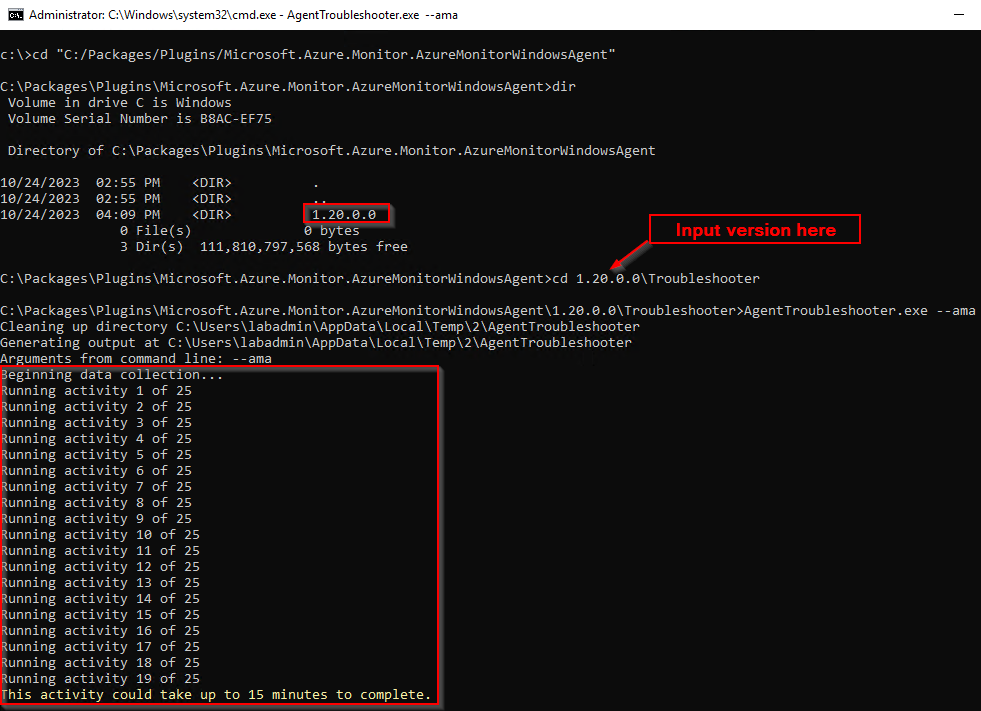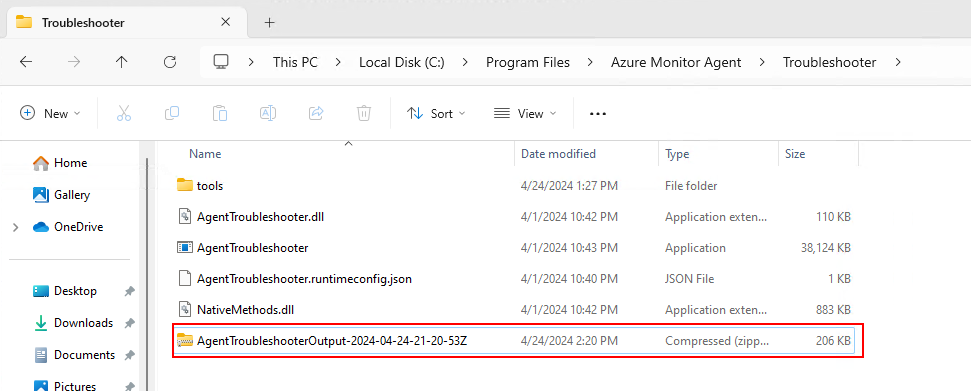Использование средства устранения неполадок агента Azure Monitor в операционной системе Windows
Средство устранения неполадок агента Azure Monitor (AMA) предназначено для выявления проблем с агентом и выполнения общих оценок работоспособности. Он может выполнять различные проверка, чтобы убедиться, что агент правильно установлен и подключен, а также может собирать журналы, связанные с AMA, с компьютера.
Примечание.
Средство устранения неполадок Windows AMA — это исполняемый файл командной строки, который поставляется с агентом для всех версий более поздней версии 1.12.0.0.
Необходимые компоненты
Наличие средства устранения неполадок проверка
Проверьте наличие каталога средства устранения неполадок агента AMA на компьютере, чтобы подтвердить установку средства устранения неполадок агента:
- Расширение AMA — PowerShell
- Расширение AMA — командная строка
- Автономная среда AMA — PowerShell
- Автономная AMA — командная строка
Чтобы проверить наличие средства устранения неполадок агента, скопируйте следующую команду и запустите в PowerShell от имени администратора:
Test-Path -Path "C:/Packages/Plugins/Microsoft.Azure.Monitor.AzureMonitorWindowsAgent"
Если каталог существует, командлет Test-Path возвращается True.
Если каталог не существует или установка не выполнена, выполните основные действия по устранению неполадок.
Да, каталог существует. Перейдите к запуску средства устранения неполадок.
Запуск средства устранения неполадок
На компьютере, который необходимо диагностировать, запустите средство устранения неполадок агента.
- Расширение AMA — PowerShell
- Расширение AMA — командная строка
- Автономная среда AMA — PowerShell
- Автономная AMA — командная строка
Чтобы запустить средство устранения неполадок агента, скопируйте следующую команду и запустите в PowerShell от имени администратора:
$currentVersion = ((Get-ChildItem -Path "Registry::HKEY_LOCAL_MACHINE\SOFTWARE\Microsoft\Windows Azure\HandlerState\" `
| where Name -like "*AzureMonitorWindowsAgent*" `
| ForEach-Object {$_ | Get-ItemProperty} `
| where InstallState -eq "Enabled").PSChildName -split('_'))[1]
$troubleshooterPath = "C:\Packages\Plugins\Microsoft.Azure.Monitor.AzureMonitorWindowsAgent\$currentVersion\Troubleshooter"
Set-Location -Path $troubleshooterPath
Start-Process -FilePath $troubleshooterPath\AgentTroubleshooter.exe -ArgumentList "--ama"
Invoke-Item $troubleshooterPath
Он выполняет ряд действий, которые могут занять до 15 минут. Будьте терпеливы, пока процесс не завершится.
Файл журнала создается в каталоге, где находится AgentTroubleshooter.exe.
Пример установки на основе расширений: 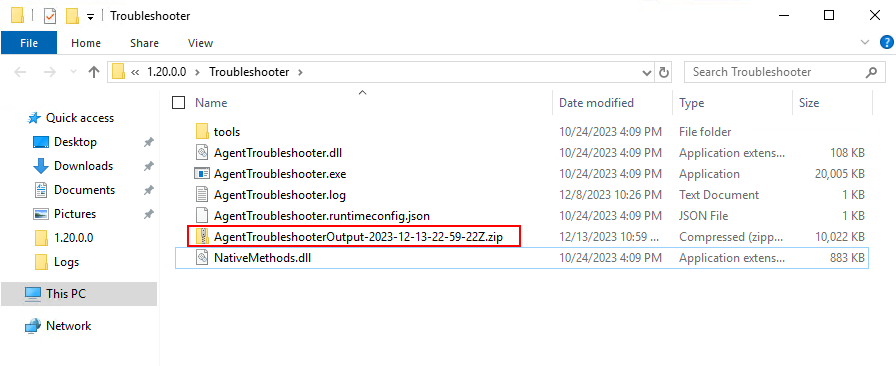
Вопросы и ответы
Можно ли скопировать средство устранения неполадок из нового агента в более старый агент и запустить его на более старый агент, чтобы диагностировать проблемы с более старым агентом?
Средство устранения неполадок невозможно использовать для диагностики более старой версии агента путем его копирования. Для правильной работы средства устранения неполадок необходимо иметь актуальную версию агента.
Next Steps
- Руководство по устранению неполадок агента Azure Monitor на виртуальных машинах Windows и масштабируемых наборах
- Руководство по устранению неполадок агента Azure Monitor на сервере с поддержкой Windows Arc